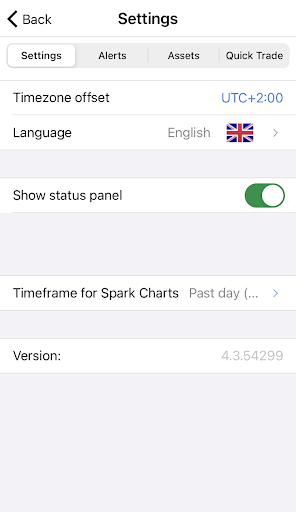cTraderモバイルのユーザーインターフェースには、複数のメインタブ、メニュー、およびアクションボタンが含まれており、これらが組み合わさってモバイルデバイスでのトレーディングの直感的で強力なツールを形成しています。
トレーディング自体は、取引注文の作成と埋め込みというおなじみのメカニズムによって行われます。
このアプリでは、ユーザーはトレードアカウントを簡単に管理し、デモモードとライブモードの両方で数千の取引アセットにアクセスできます。
基本的に、ユーザーの作業スペースはメインメニュー、いくつかのセクション、および各セクション内のいくつかのタブで構成されています。
ユーザーは画面下部のセクションをタップすることでセクションを切り替え、画面上部のタブバーをタップするか、単にスワイプすることでタブを切り替えることができます。
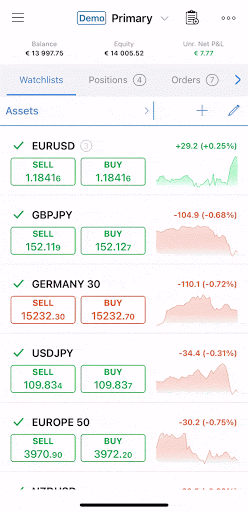
メインメニュー¶
cTraderモバイルのメインメニューは、アプリケーションの基本機能やオプションに簡単にアクセスできるようにします。メインメニューからユーザーは以下の操作を行うことができます:
- 新しいアカウントの作成、アカウントピッカーでアカウントを切り替える、またはアカウントボタンでアカウントを管理する。
- 入金。
- 出金。
- 新規注文の作成 – マーケット、リミット、ストップ、ストップリミット注文。
- 価格アラートの作成 – 市場が指定した価格に達したときにトリガーされるアラートの設定。プッシュ通知と電子メールでもアラートを受信できます。電子メールアラートを有効にするには、設定から確認リンクを送信する必要があります。
- 適切なシンボルを検索してトレードする。
- cTraderサポートとのライブチャットを開始する。
- 直接リンクでcTraderアプリを共有する。
- ストラテジープロバイダーになる。
- cTraderの基本設定を管理する – タイムゾーン、言語、サウンド、アセット単位、アラート通知、クイックトレード設定など。
- アプリケーションの開発に役立つトラブルシューティング情報を送信する場合は、左上のcTraderロゴを7回クリックします。
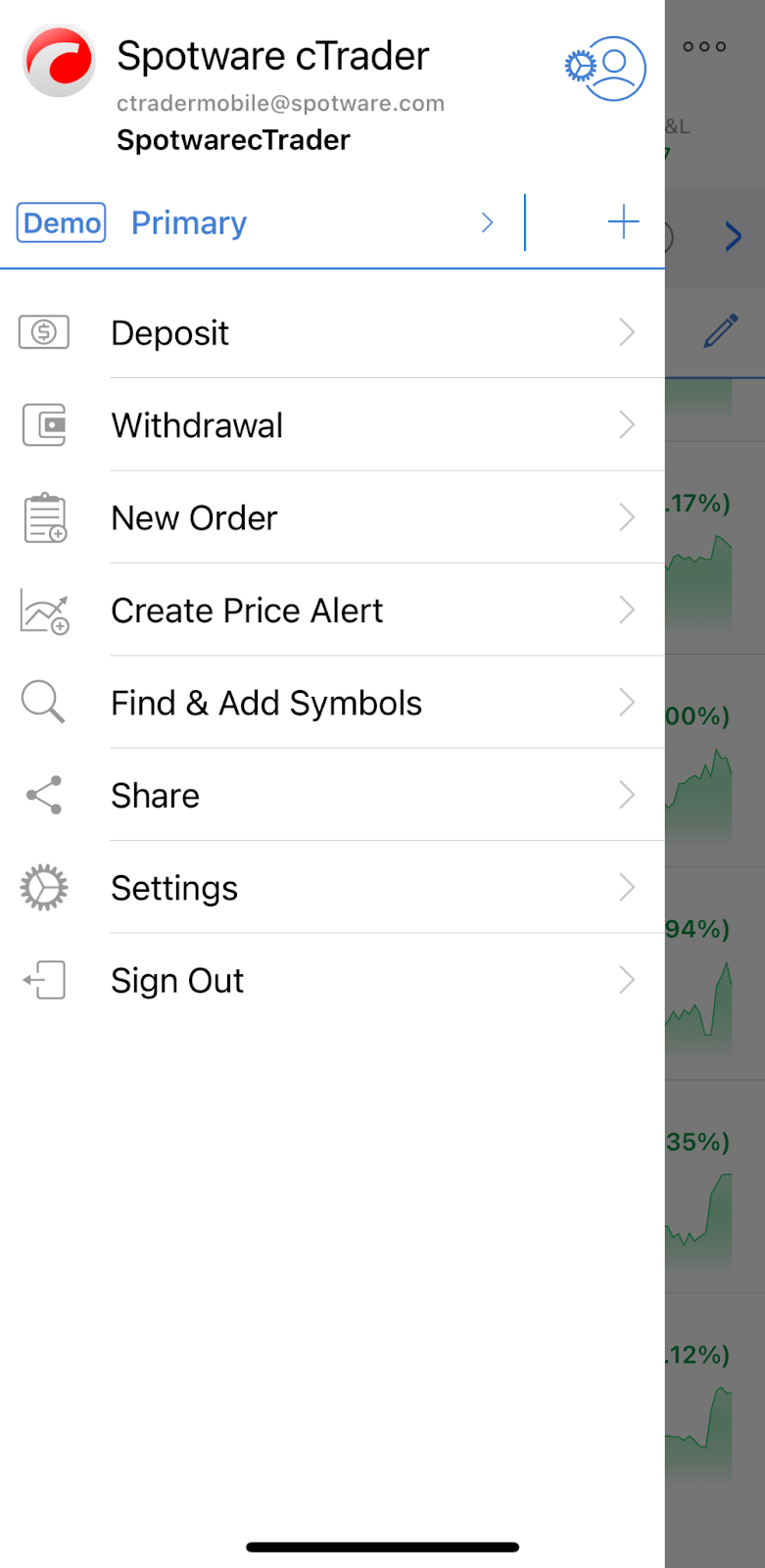
設定¶
メインメニューで設定オプションをクリックすると、設定画面が表示されます。
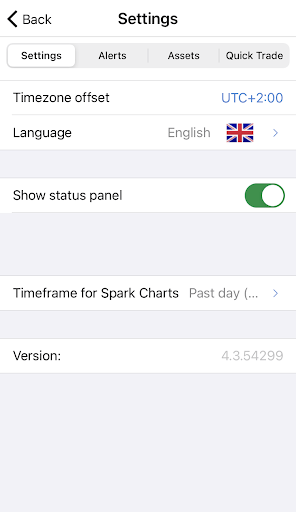
この画面には4つのタブがあります
- 設定
- アラート
- アセット(スプレッドベッティングアカウントのみ)
- クイックトレード
設定¶
設定画面では、次の設定を構成できます
- タイムゾーンオフセット。これは、アプリケーションで表示される時間情報に使用されるタイムゾーンです。
- 言語。アプリケーションの言語。
- ステータスパネルの表示。このオプションが有効になっていると、ステータスパネルがポジションタブとメインメニューに表示されます。
- スパークチャートの時間枠。ウォッチリストに表示されるスパークチャートの時間枠。